Biasanya untuk mengawali belajar programing saya memulainya dengan membuat program dengan output Hello world seperti pembahasan programing sebelumnya dalam java dan c kita di awal pembalajaran membuat script dengan output hello world.
kali inipun sama seperti kamaren cuma kali ini kita menggunakan Visual Basic
untuk lebih familiar dengan visual basic saya sertakan image tampilan Visual Basic 6.0
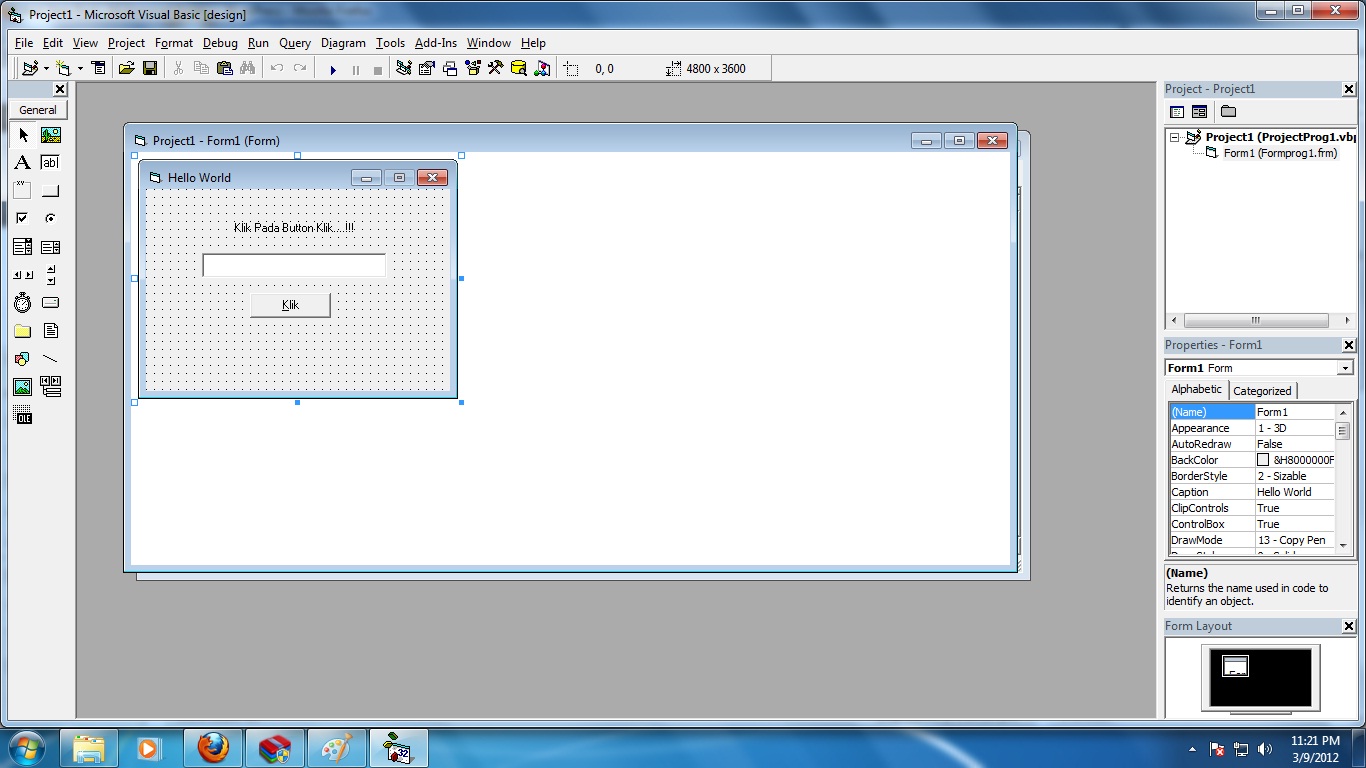 |
| Visual Basic : Program Hello World |
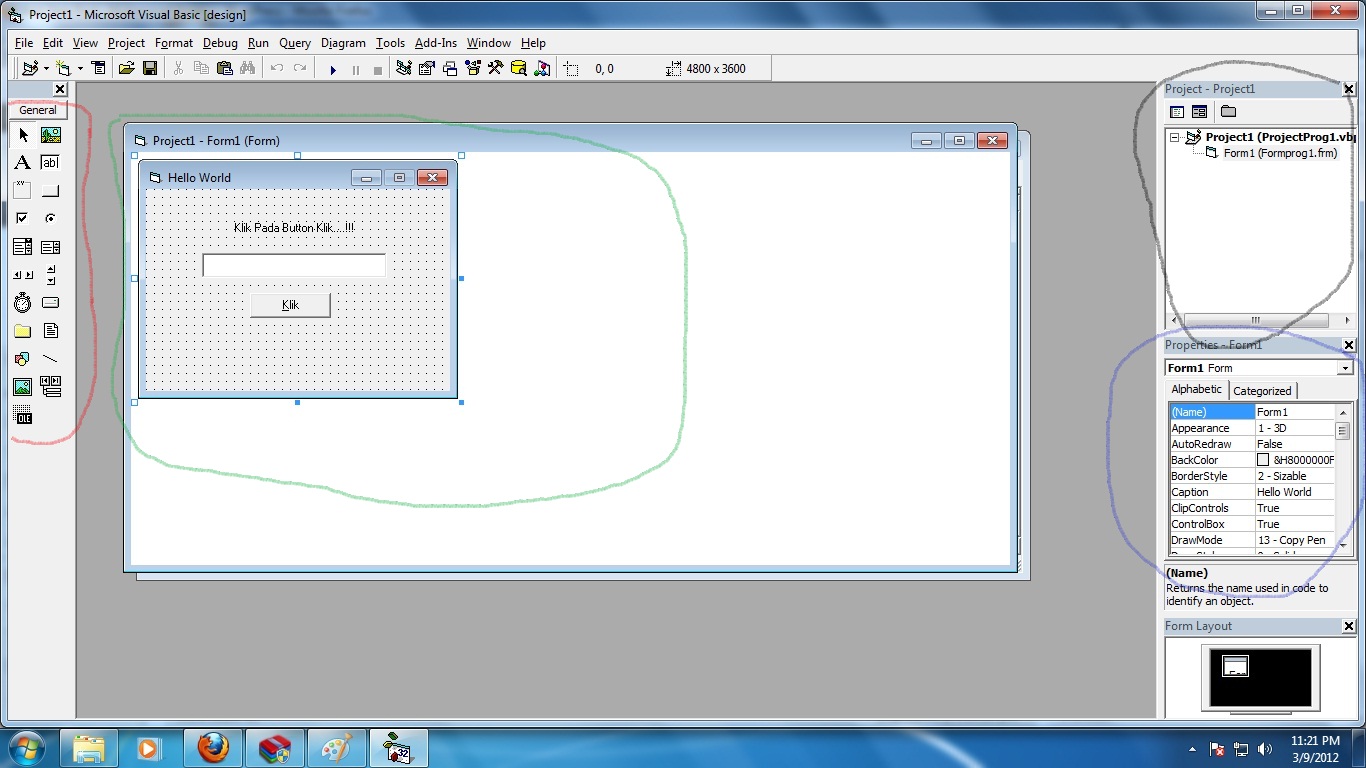 |
| Visual Basic : Program Hello World |
Dari tampilan IDE visual basic 6.0 diatas kita lihat terdapat Menu bar,Tool bar, Form (lingkarang hijau),Tool box (lingkarang Merah), Project Explorer (Lingkaran hitam),Property (lingkarang biru), dan Form layout (seperti gambar monitor di bawah property).
* Menu bar adalah sederetan menu yang dipakai dalam pembuatan project
* Form digunakan untuki meletakkan komponen komponen yang anda butuhkan dalam mendesain tampilan dalam desain time.
* Tool box adalah komponen/objek yang paling sering di gunakan dalam visual basic ini
dan yang lainnya,,,
nah untuk membuat program hello world menggunakan visual basic ini pertama kita harus buka terlebih dahulu Aplikasinya yaitu visual basic 6.0 setelah itu akan tampil seperti gambar di bawah ini
 |
| Visual Basic : Program Hello World |
kemudian pilih standard Exe, setelah itu anda akan di suguhkan tampilan seperti gambar pertama
kemudian kita tinggal mendesain tampilan seperti gambar di bawah ini
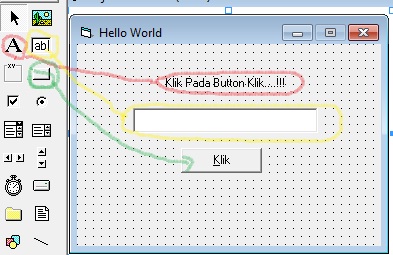 |
| Visual Basic : Program Hello World |
Tool box yang di beri lingkarang merah namanya Label dan disini label tsb kita gunakan untuk membuat kata " Klik pada button Klik"
Tool box dengan lingkaran kuning namanya text box objek tsb kita gunakan untuk membuat kotak teks (teks box)
dan tool box dgn lingkaran hijau namanya commandbutton objek tsb kita gunakan untuk membuat button klik....
untuk mengedit setiap objek kita lakukan di properties.
setelah selesai mendesain tampilan saatnya kita menuliskan programnya dengan klik kanan pada form >View Code,, contohnya seperti gambar ini
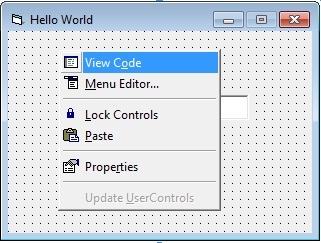 |
| Visual Basic : Program Hello World |
setelah itu akan tampil project form code seperti di bawah ini
 |
| Visual Basic : Program Hello World |
Private Sub Command1_Click()
...........................
..........................
End Sub
lengkapi scrip tersebut agar seperti ini
Private Sub Command1_Click()
Text1.Alignment = vbCenter
Text1.Text = "Hello World...."
Text1.ForeColor = RGB (255, 0, 0)
End Sub
keterangan :
* Text1 (dalam program) diambil dari tex box yang kita buat pertama sehingga namanya text1 (bisa anda rubah jika mau), karena di tex box itulah yang akan keluar kata Hello world, sehingga dalam program harus di tuliskan objek tersebut supaya di kenali dimana letak teks akan tampil bila tombol button klik di klik.
* Aligenment = untuk perataan kalimat. dalam script ini saya menggunakan center sehingga teks yang tampil pada contoh tex box berada di tengah.
* perintah Text = untuk menampilkan kata/hasil (output) pada objek dalam contoh ini yaitu pada (tex box)
* perintah ForeColor = untuk memberikan warna pada Objek dalam contoh ini yaitu kata " Hello world" dengan ketentuan RGB atau Red (merah),Green (hijau),Blue (biru). pada contoh script diatas saya memberikan angka 255 pada R/Red sehingga nanti outputnya (Hello world) akan berwarna merah.
setelah selesai coba anda jalankan program anda dengan menekan tombol f5, nanti hasilnya mirip seperti ini. kemudian klik tombol button klik maka akan tampil kata " Hello world"
 |
| Visual Basic : Program Hello World |
* untuk contoh programnya bisa anda download


0 komentar:
Post a Comment